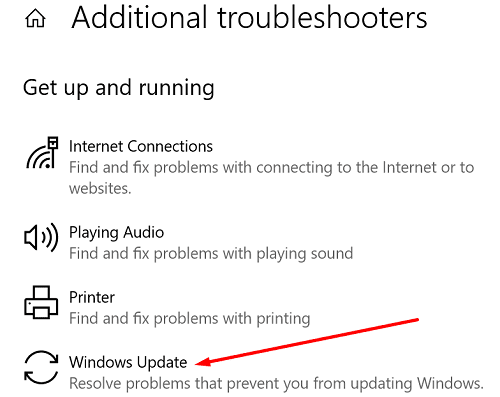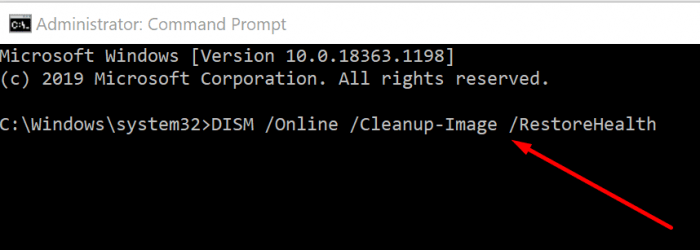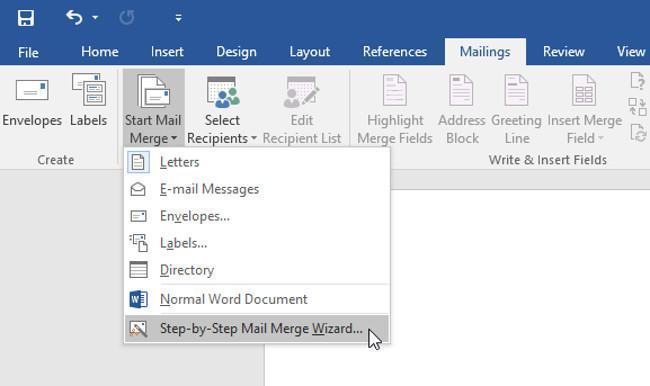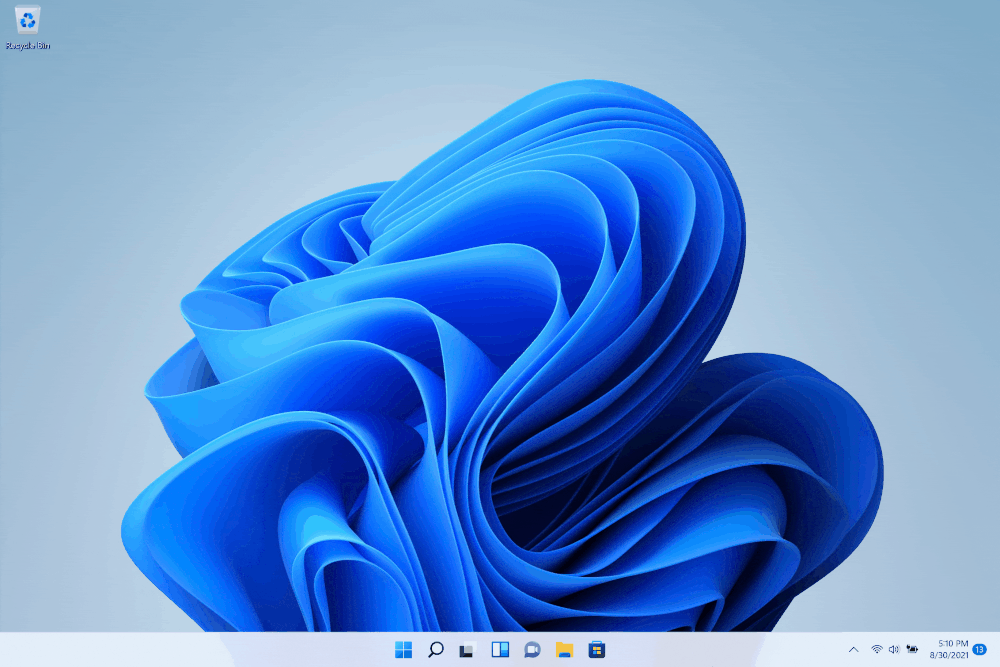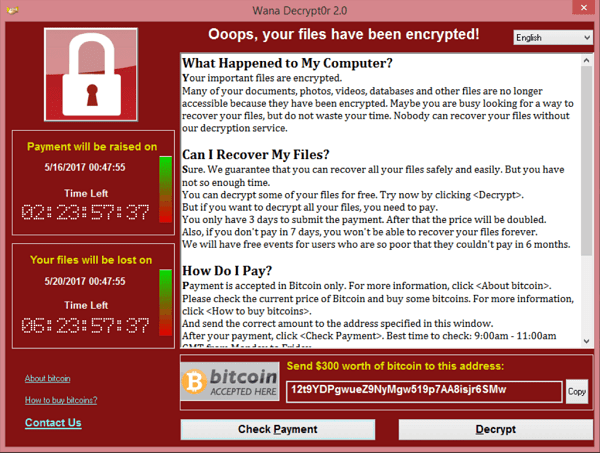Cách khắc phục lỗi 0xc19001e1 khi cập nhật Windows – Bạn đang cố gắng update phiên bản mới hơn cho máy tính của mình, và thông báo lỗi 0xc19001e1 xuất hiện khiến bạn không biết xử lý như thế nào. Bất kể bạn nhấn Retry bao nhiêu lần, quá trình cập nhật vẫn không thể hoàn thành. Nếu khởi động lại máy tính của bạn cũng không giải quyết được sự cố, hãy thử các giải pháp khắc phục sự cố bên dưới.
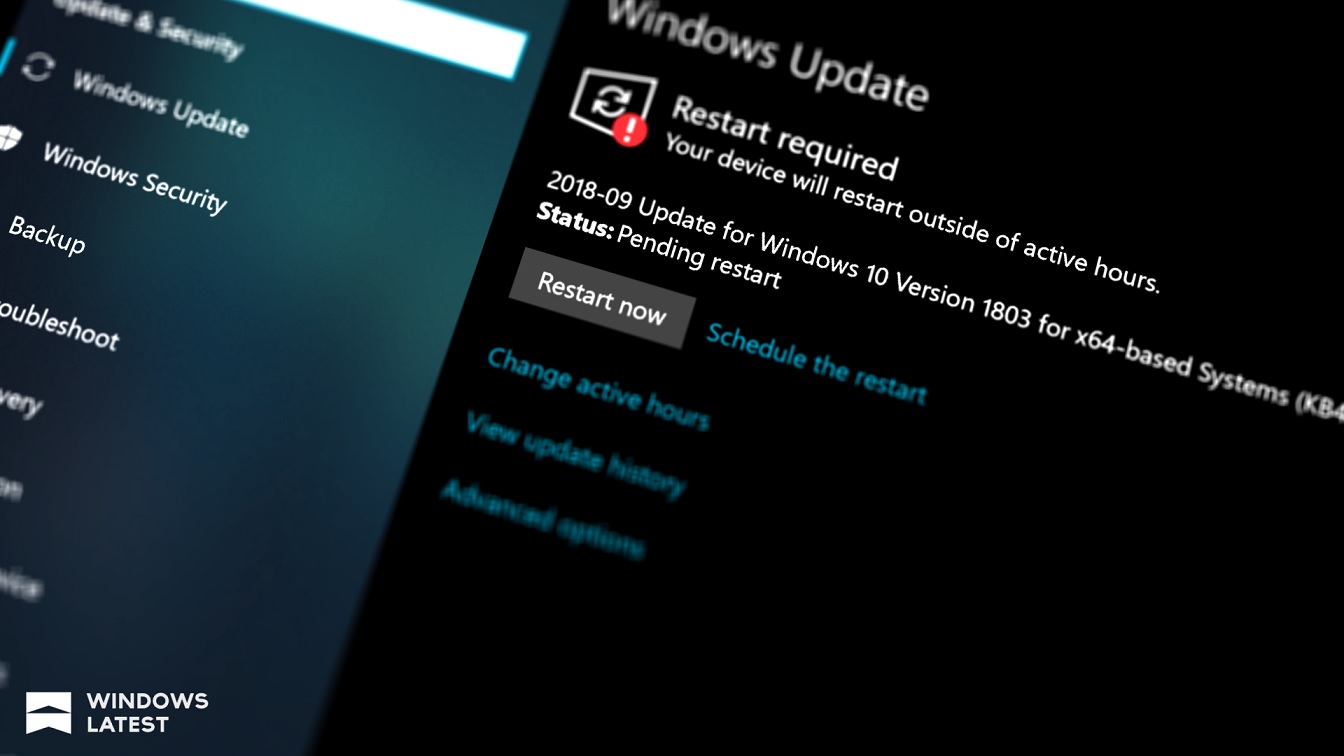
Nội dung chính:
Làm cách nào để khắc phục lỗi 0xc19001e1 khi cập nhật Windows?
Kiểm tra các tuỳ chọn update Windows
Có nhiều ứng dụng, quy trình và thậm chí cả các hạng mục phần cứng có thể can thiệp vào quá trình cập nhật.
- Đảm bảo ngắt kết nối tất cả các thiết bị ngoại vi không cần thiết trước khi nhấn nút “Kiểm tra bản cập nhật”.
- Đóng tất cả các chương trình đang chạy ở chế độ nền. Bạn có thể sử dụng Trình quản lý tác vụ để hoàn thành công việc hoặc đơn giản là khởi động sạch máy tính của mình .
- Tạm thời vô hiệu hóa chương trình chống vi-rút, tường lửa hoặc các chương trình bảo mật khác.
- Nếu bạn đang sử dụng mạng không dây, hãy ngắt kết nối tất cả các thiết bị được kết nối với mạng để giải phóng thêm băng thông cho Windows Update. Tốt nhất, hãy sử dụng kết nối cáp khi tải xuống và cài đặt các bản cập nhật.
- Đừng quên khởi động lại modem mạng của bạn. Việc làm này sẽ nhanh chóng sẽ xóa bộ nhớ cache của bộ định tuyến và cho phép bộ định tuyến chọn lại kênh nhanh nhất cho kết nối của bạn.
Chạy Trình gỡ rối cập nhật Troubleshooter
Trình khắc phục sự cố Windows Update tự động phát hiện và khắc phục các sự cố ngăn máy tính của bạn cài đặt các bản cập nhật hệ điều hành mới nhất.
- Nhấn Windows và phím X.
- Sau đó vào Settings.
- Đi tới Update and Security
- Nhấp vào Trình Troubleshooter
- Chọn Trình Additional troubleshooters.
- Chạy trình Update troubleshooter .
Khởi động lại các thành phần cập nhật
Hãy thử đặt lại các thành phần Windows Update và kiểm tra xem giải pháp này có giải quyết được sự cố của bạn hay không.
- Nhấn Windows và phím X.
- Chọn Command Prompt (Admin) .
- Sau đó, nhập lần lượt các lệnh bên dưới, nhấn Enter sau mỗi lệnh:
-
net stop wuauserv -
net stop cryptSvc -
net stop bits -
net stop msiserver -
net start wuauserv -
net start cryptSvc -
net start bits -
net start msiserver
-
- Kiểm tra xem bạn có thể cài đặt các bản cập nhật hệ điều hành mới nhất ngay bây giờ hay không.
Kiểm tra ổ đĩa của bạn để tìm lỗi
Nếu khu vực đĩa nơi Hệ điều hành lưu các tệp cập nhật của bạn bị hỏng, điều đó có thể giải thích tại sao bạn nhận được mã lỗi 0xc19001e1.
- Khởi chạy Command Prompt với quyền quản trị.
- Sau đó, nhập lần lượt các lệnh bên dưới:
-
dism /online /cleanup-image /scanhealth -
dism /online /cleanup-image /checkhealth dism /online /cleanup-image /restorehealth
-
- Khởi động lại máy tính của bạn và kiểm tra lại các bản cập nhật.
Tải xuống các bản cập nhật theo cách thủ công
Giả sử bạn vẫn nhận được mã lỗi 0xc19001e1 khi sử dụng dịch vụ Windows Update. Trong trường hợp đó, bạn có thể buộc quá trình này bằng cách tải xuống thủ công các bản cập nhật Windows mới nhất.
Chúc các bạn thành công.
0xc19001e1 windows 10 update 1909,
feature update to windows 10 version 20h2 0xc19001e1,
failed to install on 10 30 2020 0xc19001e1
error 0x8024601c,
0x800f0900 20h2,
feature update failed to install,
windows 10 update failed to install 2021,
windows update 20h2 not installing,